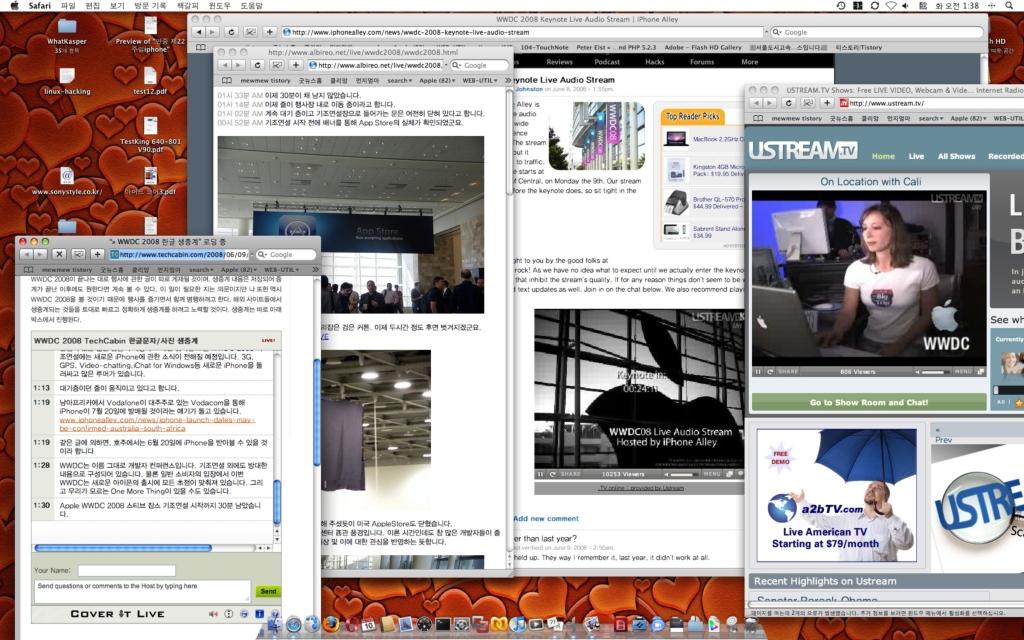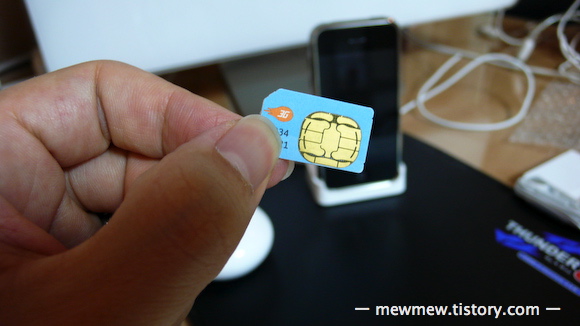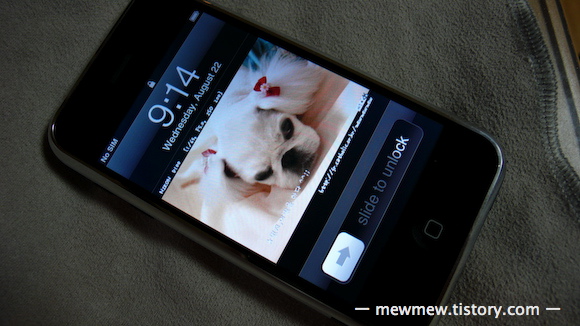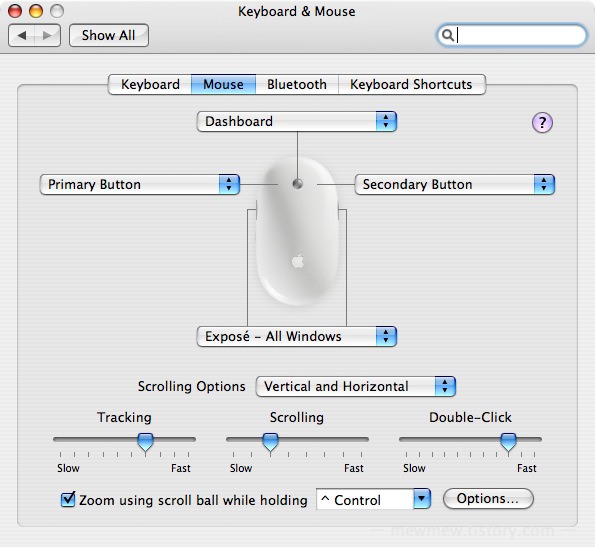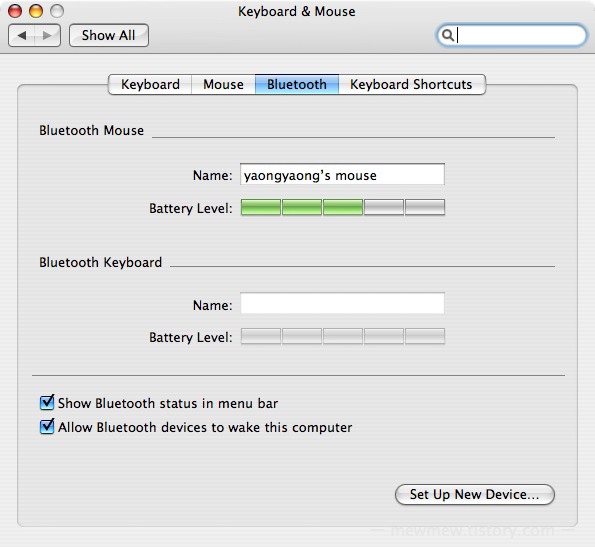*^^*
야옹이에게는 원래 블루투스 마우스가 하나있다.
요놈이다. :
SONY VGP-BMS30 Bluetooth VAIO MOUSE근데.. 이 소니마우스에는...
별것아닌것 같지만... 무지무지 커다란 단 하나의 단점이 있다.
... 베터리가... 오래가지 못한다. -0-;;
어느정도냐면.. 하루나 이틀을 못간다.
깜빡 베터리를 충전못하면... 다음날 여지없이 유선 마우스를 연결해야한다. OTL
그래서 주문한 것이..
Apple Mighty Mouse(Wireless) - 애플 무선 마이티 마우스(bluetooth 블루투스)이다.
애플 제품들은.. 처음에 받을때부터.. 기쁘다.
포장이 너무 깔끔해서.. 제품을 여는것 자체가 행복하다고나 할까.. *^0^*
제품 설명서를 들어내면.. 이쁘장한 마이티 마우스가 보인다.
꺼내어 비닐을 벗기고 밑뚜껑 따보면... 깔끔~
포함된 베터리도 있지만.. 충전용 베터리를 넣어보자.
일반적인 무선 마우스들은 베터리를 꼭 2개를 사용하도록 되어있다.
그래서 일반 무선 마우스는 사실.. 너무 무겁다. -0-;;
그러나 이 마이티 마우스는.. 2개를 사용해도 되지만.. 무게를 줄이려면 베터리를 1개만 장착해도 작동한다.
캬오~!!
자.. 다시 뚜껑 덮어주고.. 스위치겸 레이저 보호커버를 내리면 켜진다.
보통쓰는 마우스는 적색광이지만.. 마이티 마우스의 레이저광은 보이질 않는다.
그래서 마우스를 뒤집어보면.. 파워온 상태에서 녹색 표시등이 들어온다.
우와~
디자인 죽인다. 캬캬.
야옹이의 유선 마이티 마우스와 비교해보면..
유선 마우스가 멀리있어서 작아보이지만.. 똑 같은 크기이다.
차이점은.. 옆면 버튼의 색이.. 회색과 흰색의 차이일뿐..
(구형 마이티 마우스는 회색, 신형은 흰색이다.)
하얀 두마리의 마우스로 보이지 않는가? ㅋㅋ
한번만 페어링시키면... 맥은 자동으로 마우스를 인식하게 된다.
System Preferences를 보게되면..
각 버튼을 사용자화 시킬 수 있다.
블루투스 탭을 클릭해보면..
베터리 상태를 체크해 볼 수 있다.
애플의 블루투스 마이티 마우스...
너무 맘에 든다.
+^^+
 itistory-photo-1
itistory-photo-1